Si vous essayez de mettre à niveau vers Windows 10 et que le code d’erreur 0xc1900200 apparaît, cela signifie que votre système est incompatible avec le nouveau système d’exploitation.
Cela peut également se produire lorsque vous tentez de mettre à jour votre OS pour passer de la version 10586 à la version 14393. Aussi, c’est à cause des problèmes avec le pare-feu Windows. Ce message d’erreur vous indiquera que vous n’avez pas pu installer Windows 10.
COMMENT RÉPARER l’ERREUR 0XC1900200 WINDOWS
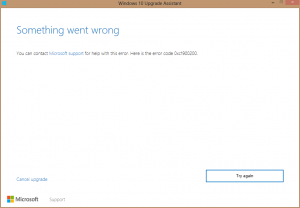
MÉTHODE 1 : DÉSACTIVER VOTRE ANTIVIRUS
Vous devez désactiver tout logiciel antivirus installé sur votre ordinateur. L’antivirus empêchera le programme d’installation de Microsoft Windows de s’exécuter puisqu’il le marquera comme un spam.
Dans le menu d’aide de votre antivirus, vous trouverez la procédure à suivre pour le désactiver. Après, essayez-vous de faire la mise à niveau vers Windows 10.
Si l’antivirus est la source du problème ; cette fois vous ne trouverez pas l’erreur 0xc1900200.
Une fois que la mise à niveau terminée, vous pouvez activer le programme antivirus.
MÉTHODE 2 : DÉSACTIVER LE PARE-FEU
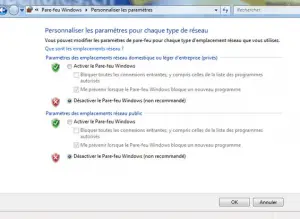
Le code d’erreur 0xc1900200 peut être réparé en désactivant le pare-feu.
Pour l’accéder, appuyez sur la touche Windows + R pour ouvrir la fenêtre d’exécution.
- Tapez firewall.cpl et cliquez sur OK.
- Cliquez sur « Activer ou désactiver le pare-feu Windows« .
- Dans le menu de Paramètres des réseaux privés, sélectionnez « Désactiver le Pare-feu Windows (non recommandé)« .
- Effectuez les mêmes modifications avec les paramètres des réseaux publics.
- Acceptez les modifications et essayez de mettre à jour votre Windows.
- Vous pouvez réactiver le pare-feu Windows après que le processus de mise à jour sera terminé.
MÉTHODE 3 : VÉRIFIER LES CARACTÉRISTIQUES REQUISES PAR LE SYSTÈME
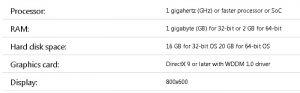
Vous devez vérifier si votre ordinateur répond aux caractéristiques pour installer Windows 10. Parce que le message d’erreur 0xc1900200 peut se produire à cause de la configuration minimale requise pour le système d’exploitation Windows 10.
La façon la plus simple c’est de télécharger et d’installer l’application Get Windows 10. Une fois que l’application a sera installé, lancez-la et cliquez sur le menu des options.
Sélectionnez « check your PC » qui se trouve sous l’option « getting the upgrade« . Une nouvelle fenêtre s’ouvrira qui vous montre si votre PC est compatible avec Windows 10.
Vous pouvez également vérifier manuellement si votre ordinateur est compatible avec Windows 10 en suivant les étapes suivantes:
- 1 GHZ CPU
- Résolution d’affichage de 800×600
- Graphiques avec le driver WDDM 10 compatible avec DirectX 9 ou plus
- 21 Go de stockage libre pour le système 64 bits et 16 Go pour le système 32 bits
- 2 Go de RAM pour un système 64 bits et 1 Go de RAM pour un système 32 bits
Vous pouvez consulter le site Web du fabricant pour obtenir des informations spécifiques sur votre PC.
Si vous utilisez Windows 7, accédez au panneau de configuration et cliquez sur « système » pour ouvrir une fenêtre contenant des informations sur votre PC.
Si vous utilisez Windows 8, appuyez sur Contrôle + F pour ouvrir la fenêtre de recherche. Rechercher système, et cliquez sur le résultat. Une nouvelle fenêtre s’ouvrira avec les caractéristiques de votre système.
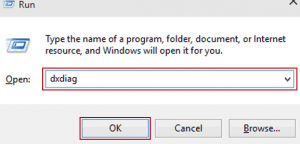
Pour déterminer vos caractéristiques graphiques, appuyez sur la touche Windows + R pour ouvrir la fenêtre d’exécution.
Tapez « dxdiag » et appuyez sur Entrée. Vous trouverez le pilote WDDM et la version DirectX dans l’onglet Affichage.
MÉTHODE 4 : CRÉER UN ESPACE SUPPLÉMENTAIRE Erreur 0xc1900200
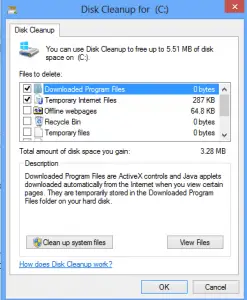
Si votre ordinateur n’a pas assez d’espace pour effectuer la mise à jour, vous devrez créer un espace supplémentaire.
- Appuyez sur la touche Windows + Q pour ouvrir le menu de recherche.
- Tapez “disk cleanup” et appuyez sur Entrée.
- Cliquez sur “disk cleanup” , une nouvelle fenêtre s’ouvre.
- Sélectionnez votre disque local et cliquez sur OK.
Le processus prendra quelques minutes. Lorsque le processus sera terminé, vous trouvez que l’espace de votre disque est utilisé par des données et des fichiers qui ne sont plus nécessaires.
Vous pouvez choisir de les supprimer tous pour libérer l’espace pour installer le nouveau système d’exploitation.
Cochez la case qui affiche les fichiers à supprimer et appuyez sur OK. Vous pouvez également choisir de supprimer les installations précédentes du système d’exploitation qui ont été sauvegardées dans votre système d’exploitation.
Après vous pouvez essayer d’installer le nouvel OS sans erreur 0xc1900200.
Méthode 5 : Mettre à niveau votre matériel
Si votre ordinateur n’est pas compatible avec le système d’exploitation, vous devrez acheter un nouveau ordinateur ou ajouter plus de RAM, ou un nouveau GPU pour votre ordinateur.
Si l’erreur n’a pas pu être résolue, vous serez obligé de contacter un technicien en informatique pour que votre ordinateur ne serait pas endommagé.
Dernière mise à jour : 22 février, 2022

